-
概览
-
入门
-
Windows
-
-
使用 VIVE 串流
-
VIVE 串流常见问题
-
常规(VIVE 串流)
- VIVE 串流无法在电脑上启动,我该怎么办?
- 已经开始串流,但除了加载动画外,在头戴式设备中看不到任何内容。怎么办?
- VIVE 串流无法成功更新。怎么办?
- 如何使 VIVE 串流通过 Windows Defender 防火墙进行通信?
- 如何继续播放 PC VR 内容?
- 在运行 OpenXR 内容时遇到问题,我该怎么办?
- 为何在内容库中选择了 PC VR 内容后但未启动?
- 操控手柄在串流应用程序时无法正常工作,怎么办?
- 设置无线串流时无法成功扫描二维码,怎么办?
- 如何将屏幕截图和屏幕录制内容复制到我的电脑?
- 如果场景太高或太低且未居中到正确位置,怎么办?
- 使用 DisplayPort 连接时可否打开混合现实应用程序?
- VIVE 串流直连线组合或 VIVE 串流连接线是否会为头戴式设备电池充电?
- 如何更新转换器固件?
-
性能
-
连接
- 在头戴式设备上开始串流后,看到了绿屏。怎么办?
- 如何查看他人在头戴式设备中看到的内容?
- 我的电脑无法识别头戴式设备,VIVE Hub 上的 USB 图标为灰色。我该怎么办?
- 在进行无线串流时,如何向他人展示头戴式设备中的内容?
- 无法使用无线串流,我该怎么办?
- VIVE 串流连接线和 VIVE 串流直连线组合中的 VIVE 串流直连线是否有区别?
- 我的电脑只有一个 USB Type-C 端口,还可以使用 VIVE 串流直连线组合吗?
- 即使已将 VIVE Focus Vision 连接到电脑的 DisplayPort 端口,为何仍是 USB 串流?
- 如果我正在进行有线串流,是否仍可将 VIVE 自定位追踪器与 VIVE 头戴式设备配合使用?
- 何时使用 UDP 或 TCP 传输模式?
- 为什么即使在使用 VIVE 串流直连线组合时,我的头戴式设备也会出现电池电量耗尽并切换到 USB 串流的情况?
-
音频
-
错误信息
-
-
使用 VIVE Desk
-
VIVE Desk 常见问题
-
常规 (VIVE Desk)
-
Windows (VIVE Desk)
-
macOS (VIVE Desk)
-
-
VIVE 自定位追踪器
-
附录
以无线方式将头戴式设备连接到电脑
在开始以无线方式使用 VIVE Desk 之前,需要将头戴式设备与电脑配对。
在将头戴式设备连接到电脑之前,请确保电脑和头戴式设备都已准备就绪。
- 确保 VIVE Hub 已在电脑上安装并运行,并且头戴式设备已启动。
-
将电脑连接到 Wi-Fi 网络。
注:
- 建议使用以太网线缆将电脑直接连接到 Wi-Fi 路由器。
- 确保头戴式设备连接的 Wi-Fi 路由器支持 Wi-Fi 5、Wi-Fi 6 或 Wi-Fi 6E。
- 确保头戴式设备和 Wi-Fi 路由器位于同一房间内,且头戴式设备和 Wi-Fi 之间没有遮挡。
- 戴上头戴式设备并连接到与电脑相同的 Wi-Fi 网络。
- 进入设置 > 连接 > 电脑连接。
-
选择您的电脑。
电脑屏幕上将会出现二维码。二维码下面还将出现数字配对码。

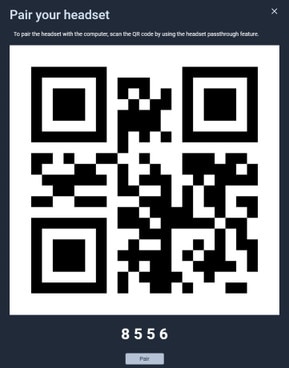
-
执行下列任意操作将头戴式设备与电脑配对:
- 使用头戴式设备扫描电脑屏幕上的二维码。
-
检查二维码下方的配对码是否与头戴式设备中的配对码相匹配。如果匹配,请单击配对。
注: 仅在使用版本 1.0.999.374 或更高版本的头戴式设备系统和 VIVE Hub 1.2.1 或更高版本时,配对码才会出现。
注:- 如果无法成功扫描二维码,请参见设置无线串流时无法成功扫描二维码,怎么办?。或者,您可以确认两个配对码是否相匹配并单击配对。
- 仅需将头戴式设备与电脑配对一次。
此内容对您有帮助吗?
是
否
提交
谢谢!您的反馈可以帮助其他人了解最有用的信息。